GIF快手是一款好用的动态图片制作软件,该软件让你随时制作生活动态图片,非常有意思,那么这样的一款软件新手该怎么用?下面清风小编就给大家具体讲解下新手使用教程。
一、下载并安装GIF快手app
安卓版下载地址:https://www.vipcn.com/shoujiruanjian/shoujiyingyong/156962.html
IOS版下载地址:https://www.vipcn.com/shoujiruanjian/shoujiyingyong/184602.html
二、打开该软件开始使用本软件。
1、打开软件界面点击如下图所示的界面。
![gif快手新手怎么用?gif快手新手使用图文教程[多图]图片1](https://img.vipcn.com/img14/20153/2015031957742633.png)
2、打开后即会提示你用腾讯QQ登录还是用微博帐号登录。
![gif快手新手怎么用?gif快手新手使用图文教程[多图]图片2](https://img.vipcn.com/img14/20153/2015031957743321.png)
3、登录后给快手软件授权及关注快手微博。
![gif快手新手怎么用?gif快手新手使用图文教程[多图]图片3](https://img.vipcn.com/img14/20153/2015031957743681.png)
4、在首页点击右上角的相机图标。
![gif快手新手怎么用?gif快手新手使用图文教程[多图]图片4](https://img.vipcn.com/img14/20153/2015031957744009.png)
5、点击下方中央红色图标即可开始录制视频。
![gif快手新手怎么用?gif快手新手使用图文教程[多图]图片5](https://img.vipcn.com/img14/20153/2015031957744525.png)
6、也可以点击左边第二个图标选择已有图片或视频拼接起来。
![gif快手新手怎么用?gif快手新手使用图文教程[多图]图片6](https://img.vipcn.com/img14/20153/2015031957744977.png)
![gif快手新手怎么用?gif快手新手使用图文教程[多图]图片7](https://img.vipcn.com/img14/20153/2015031957745429.png)
7、进行后期处理,为视频添加滤镜、相框等,处理完毕点击右上角“完成”。
![gif快手新手怎么用?gif快手新手使用图文教程[多图]图片8](https://img.vipcn.com/img14/20153/2015031957745869.png)
8、录制完毕点击勾的图标。
![gif快手新手怎么用?gif快手新手使用图文教程[多图]图片9](https://img.vipcn.com/img14/20153/2015031957746401.png)
9、制作完成后可分享给你的好友。
![gif快手新手怎么用?gif快手新手使用图文教程[多图]图片10](https://img.vipcn.com/img14/20153/2015031957746869.png)
10、回到首页点击左上角图标,点击“本地作品集”。
![gif快手新手怎么用?gif快手新手使用图文教程[多图]图片11](https://img.vipcn.com/img14/20153/2015031957747149.png)
![gif快手新手怎么用?gif快手新手使用图文教程[多图]图片12](https://img.vipcn.com/img14/20153/2015031957747665.png)
11、找到新拍好的视频,点击打开。
![gif快手新手怎么用?gif快手新手使用图文教程[多图]图片13](https://img.vipcn.com/img14/20153/2015031957748149.png)
12、
点击右下角“更多”,可以选择保存视频或者gif到手机上。
![gif快手新手怎么用?gif快手新手使用图文教程[多图]图片14](https://img.vipcn.com/img14/20153/2015031957748429.png)
![gif快手新手怎么用?gif快手新手使用图文教程[多图]图片15](https://img.vipcn.com/img14/20153/2015031957748869.png)

















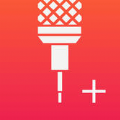
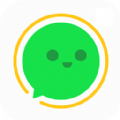





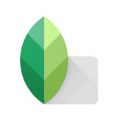





















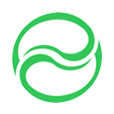







































盖楼回复 X
(您的评论需要经过审核才能显示)